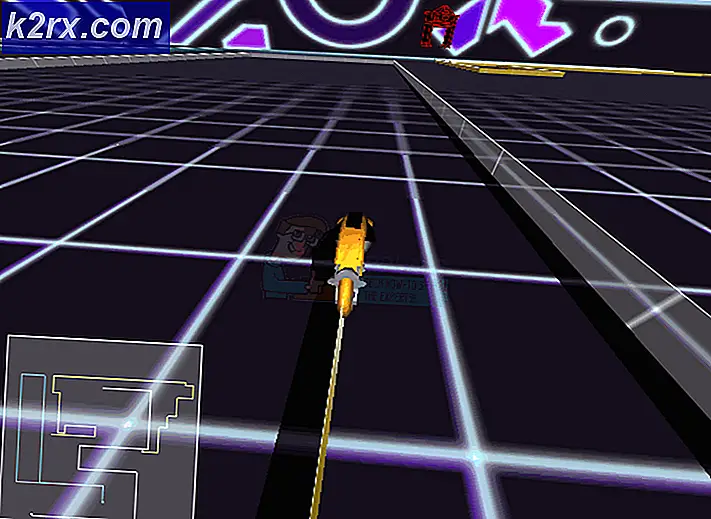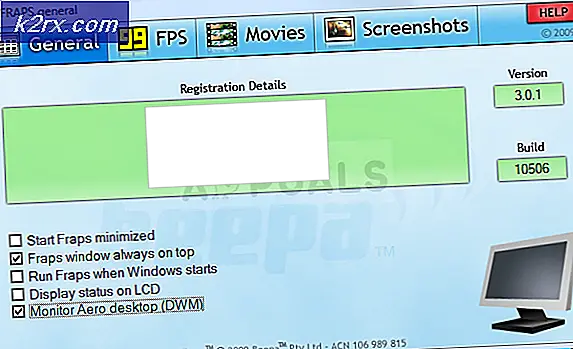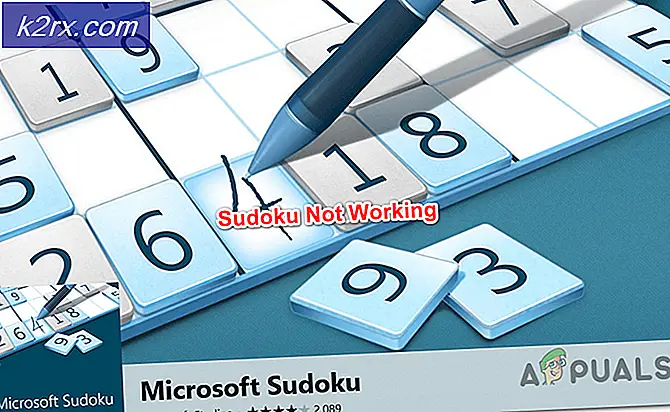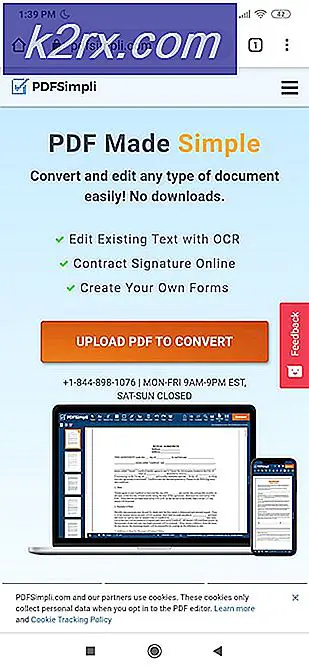Wie installiere ich ubuntu auf Chromebooks?
Die Verkaufszahlen von Chromebooks sind gestiegen, vor allem aufgrund ihres günstigen Preises, des App-Ökosystems und des Linux-basierten Chrome-Betriebssystems. Sie machen den Betrieb eines Computers viel einfacher als ihre Windows- und Mac-Gegenstücke. Außerdem sind sie kostenlos! Einige Benutzer möchten vielleicht ein komplettes Linux-Betriebssystem wie Ubuntu installieren, in diesem Artikel zeigen wir Ihnen, wie Sie Ubuntu auf Ihrem Chromebook mit dem Crouton (Chromium OS Universal Chroot Enviroment) installieren, sie sind ein einfach zu benutzender Chroot-Generator, Sie unterstützen derzeit Ubuntu und Debian. Nachdem wir fertig sind, können Sie zwischen Ihren beiden Betriebssystemen wechseln, ohne Ihr Chromebook neu starten zu müssen!
Was du brauchen wirst:
-A USB-Laufwerk (4GB atleast)
-Internet
-Ihr Chromebook.
Wir beginnen mit der Sicherung Ihrer Daten, da die meisten Ihrer Daten mit Ihrem Google-Konto synchronisiert werden. Sie müssen dann nur eine Sicherungskopie Ihres Download- Ordners erstellen. Wenn Sie damit fertig sind, ist es wahrscheinlich das Beste, eine Sicherungskopie davon zu erstellen Ihr ChromeOS in Ihrem USB, dies ist nur eine Sicherheitsmaßnahme für den Fall, dass bei der Installation etwas schief geht, gehen Sie zum Chrome Web Store und installieren Sie das Chromebook Recovery Utility, nach der Installation geben Sie die Modellnummer Ihres Chromebooks ein, stecken Sie das USB Laufwerk ein folge den Anweisungen.
Sobald es fertig ist, trennen Sie Ihren USB-Stick. Um ein anderes Betriebssystem herunterladen zu können, müssen Sie Ihr Chromebook in den Entwicklermodus versetzen. Dazu gibt es zwei Methoden. Wenn Sie sich in einem alten Chromebook befinden, suchen Sie nach der Position für das Modell und drücken Sie es, wenn Sie auf einem neuen Chromebook sind, dann müssen Sie eine Kombination von Tasten drücken, drücken Sie Esc + Refresh- Tasten, dann drücken Sie den Netzschalter, Sie werden einen Wiederherstellungsbildschirm finden, lassen Sie Ihre Daten löschen, kann dieser Prozess dauern bis zu 15 Minuten, mach dir keine Sorgen und lass es neu starten. Beachten Sie, dass dieser Bildschirm bei jedem Start angezeigt wird, bis Sie den Entwicklermodus deaktivieren, er löscht jedoch nicht jedes Mal die Daten. Sie können auf Strg + d klicken, um schnell in ChromeOS neu zu starten.
Nachdem Sie Chromebook neu gestartet haben, öffnen Sie Ihr Chromebook und gehen Sie zu diesem Link, das wird Crouton in Ihr Chromebook herunterladen, dann öffnen Sie das Terminal durch Drücken von Alt + Strg + t, tippen Sie Shell und drücken Sie die Eingabetaste, jetzt um Ubuntu zu installieren müssen Sie eingeben das in deine Schale
PRO TIPP: Wenn das Problem bei Ihrem Computer oder Laptop / Notebook auftritt, sollten Sie versuchen, die Reimage Plus Software zu verwenden, die die Repositories durchsuchen und beschädigte und fehlende Dateien ersetzen kann. Dies funktioniert in den meisten Fällen, in denen das Problem aufgrund einer Systembeschädigung auftritt. Sie können Reimage Plus herunterladen, indem Sie hier klickenDies wird Ubuntu für Sie herunterladen, abhängig von Ihrer BroadBand-Geschwindigkeit kann dies ein paar Minuten oder eine Weile dauern. Sobald die Installation beendet ist, werden Sie von Crouton aufgefordert, Ihren Benutzernamen und Ihr Passwort einzugeben, damit Sie administrative Aufgaben ausführen können. Jetzt können Sie Plasma ausführen, indem Sie Ihre Kommandozeile eingeben: sudo startkde
Diese Ubuntu-Installation ist eine minimale Installation und wird nicht mit vielen Anwendungen kommen, aber Sie können leicht jede Anwendung wie Chrome-Browser, VLC über Ihre Befehlszeile installieren, wenn Sie nicht wissen, wie Sie auf Google nach der Befehlszeile suchen können Skript von Ihrem gewünschten Programm, das ist zum Beispiel für Chrom.
Sie können jetzt zwischen Chrome OS und Ihrer Ubuntu-Installation wechseln, verwenden Sie Alt + Strg + Umschalt + Zurück, um Chrome OS und die gleiche Kombination, aber mit Front anstelle von Zurück zu Ubuntu von Chrom zu verlassen, wenn Sie sich von KDE abmelden Starten Sie eine andere Sitzung, indem Sie in Ihrer Eingabeaufforderung Folgendes eingeben: sudo startkde.
Wenn Sie sich entschieden haben, dass ubuntu nicht Ihr Stil ist und Sie zu Ihrem verifizierten ChromeOS zurückkehren möchten, drücken Sie während des Bootvorgangs die Leertaste. Bei älteren Chromebooks müssen Sie den physischen Schalter zurücksetzen und das Chrome OS wird zum verifizierten Zustand zurückkehren. Und Sie können Ihr USB-Backup verwenden, wenn etwas schief geht.
PRO TIPP: Wenn das Problem bei Ihrem Computer oder Laptop / Notebook auftritt, sollten Sie versuchen, die Reimage Plus Software zu verwenden, die die Repositories durchsuchen und beschädigte und fehlende Dateien ersetzen kann. Dies funktioniert in den meisten Fällen, in denen das Problem aufgrund einer Systembeschädigung auftritt. Sie können Reimage Plus herunterladen, indem Sie hier klicken